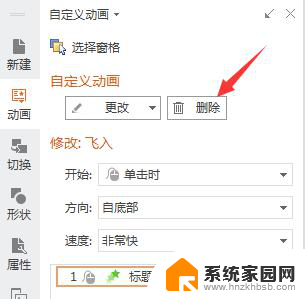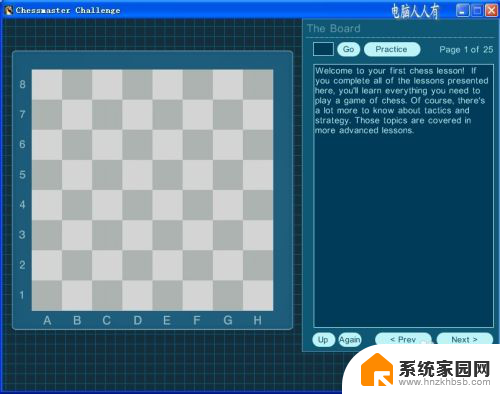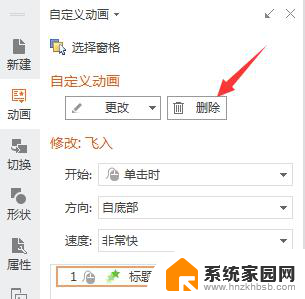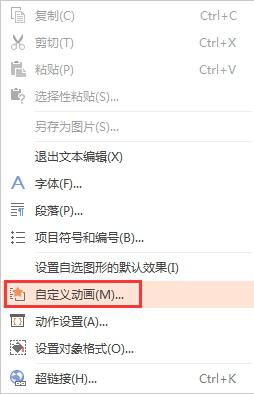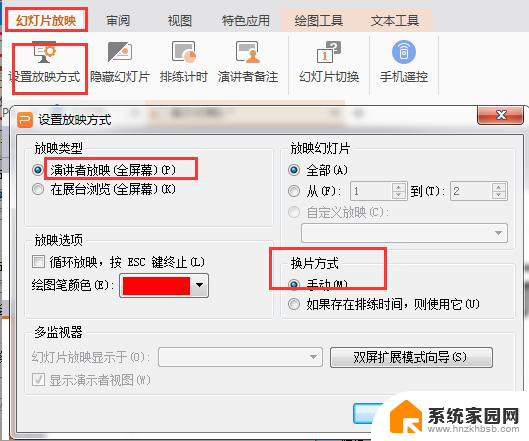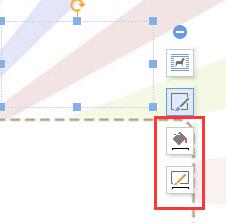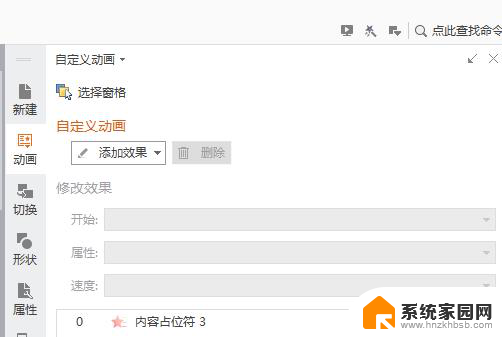wps更改文本或对象的动画 wps如何更改对象动画
在wps中,我们可以轻松地更改文本或对象的动画效果,为我们的演示文稿增添活力和吸引力,无论是为了突出重点,还是为了增加视觉效果,wps都提供了丰富多样的动画选项。只需选中我们想要更改动画的文本或对象,然后在动画选项卡中选择适合的动画效果。我们可以调整动画的速度、延迟和重复次数,并且还可以通过更改动画的顺序来创建出令人印象深刻的动画效果。无论是演示文稿还是教育课件,wps都能帮助我们轻松实现动画效果的个性化定制。

选取要更改动画的幻灯片,然后选取需要更改动画的文本或对象。
如果“自定义动画”任务窗格(任务窗格:是应用程序中提供常用的窗口。其位置、大小均可根据实际需要调整,方便用户在使用相关时仍可继续编辑文稿。)未显示,请在“动画”选项卡上 ,单击“自定义动画”。
单击“更改”
如果希望更改文本或对象通过某种效果进入幻灯片放映演示文稿,请指向“进入”,然后选取所需动画。
如果希望更改幻灯片中的文本或对象添加动画效果,请指向“强调”,然后选取所需动画。
如果要更改向文本或对象添加效果以使其在某一时刻离开幻灯片,请指向“退出”,再选取所需动画。
若要更改文本或对象按照指定路径移动,请指向“动作路径”,再选取所需动画。
以上就是wps更改文本或对象的动画的全部内容,如果还有不懂的用户可以根据小编的方法来操作,希望这篇文章能够帮助到大家。